クリスタのCMYK
クリスタのCMYKへの変換&保存
クリスタ(CLIP STUDIO PAINT)でデータをCMYKに変換して保存する手順は以下の通り。
表示メニューから「カラープロファイル」→「プレビューの設定」を選択。

「プレビューするプロファイル」で適切なCMYKプロファイル(例えば「CMYK: Japan Color 2001 Coated」)を選択。
「色調補正」をオンにし、必要に応じてトーンカーブやレベル補正で色調を調整する。
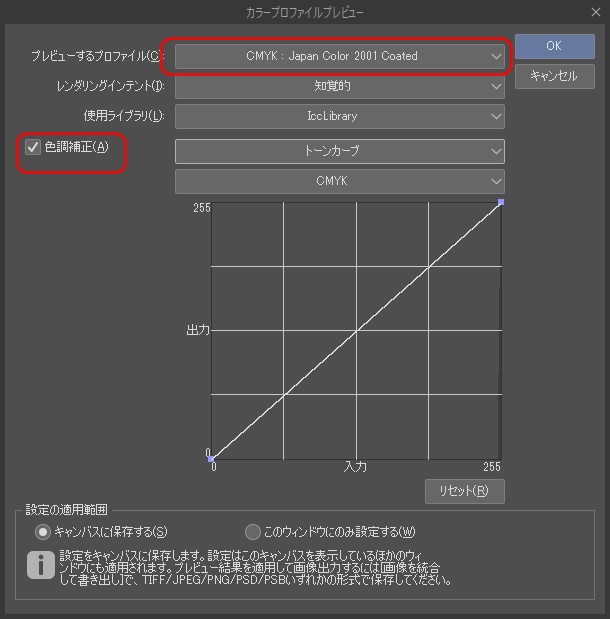
ファイルメニューから「画像を統合して書き出し」を選択。
書き出し形式をTIFF、PNG、JPEG、PSDなどに設定して名前をつける。
「書き出し設定」で表現色を「CMYK」に設定し、「ICCプロファイルの埋め込み」にチェックを入れてOKをクリック。

クリスタのCMYKの注意点
- RGBとCMYKは発色の原理が異なるため、完全な色の再現は難しい。
- CMYKプレビューは処理負荷が高いので、必要な時のみオンにする。
- CMYKカラーセットを使うと色域外への加工を抑えられる。
- 印刷物の場合はCMYKが基本なので、作業中からCMYKプレビューしながら制作するのが理想的。
クリスタのCMYKはどういう用途で使う?
クリスタ(CLIP STUDIO PAINT)でCMYKを使う主な用途は、印刷物の制作。
CMYKは、Cyan(シアン)、Magenta(マゼンタ)、Yellow(イエロー)、Black(黒)の4色のインクを組み合わせて色を表現する方式である。
印刷物の色は基本的にCMYKで表現されるため、印刷を前提とした制作ではCMYKが重要になるということだ。
クリスタでのCMYKの扱い
クリスタではCMYKデータの直接編集はできず、RGBモードで作画した後に出力時にCMYKに変換する。
作業中はRGBで描き、最終的にPhotoshopなどでCMYKに変換するのが一般的なワークフローとなる。
クリスタでは「画像を統合して書き出し」でPSDファイルをCMYKで出力できるのだ。
CMYKプレビューは可能ですが、正確な色合いを確認するにはキャリブレーションが必要となる。
つまり、クリスタではCMYK対応はあくまで印刷物の出力を前提としたもので、制作過程ではRGBで作業する、というのが一般的。

